- Chyba instalačního programu NVIDIA nemůže pokračovat je obvykle způsobena zastaralým ovladačem grafické karty.
- Začněte aktualizací ze Správce zařízení a ujistěte se, že je povolena.
- Případně restartujte procesy NVIDIA v aplikaci Služby.
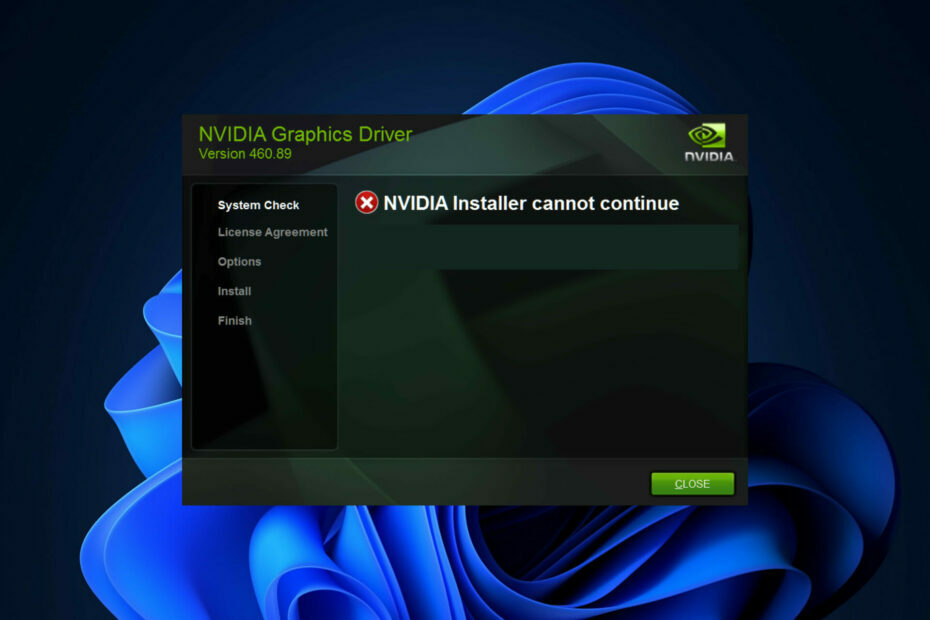
XINSTALUJTE KLIKNUTÍM NA STAŽENÍ SOUBORU
Tento software udrží vaše ovladače v provozu, čímž vás ochrání před běžnými chybami počítače a selháním hardwaru. Zkontrolujte nyní všechny své ovladače ve 3 snadných krocích:
- Stáhněte si DriverFix (ověřený soubor ke stažení).
- Klikněte Začni skenovat najít všechny problematické ovladače.
- Klikněte Aktualizujte ovladače získat nové verze a vyhnout se poruchám systému.
- DriverFix byl stažen uživatelem 0 čtenáři tento měsíc.
The Instalační program NVIDIA nemůže pokračovat je chybová zpráva, která vám zabrání instalace ovladačů pro vaši grafickou kartu. Téměř jistě budete dostávat stejnou zprávu znovu a znovu bez ohledu na to, kolikrát se je pokusíte nainstalovat do svého počítače.
Kromě toho se tato chyba vyskytuje u celé řady ovladačů a Iterace Windows, což naznačuje, že existuje mnoho možných příčin. To znamená, že to nikoho nevylučuje a pro mnoho uživatelů může být řešení problémů frustrující.
Naštěstí existuje velká šance, že jedna, ne-li více, z níže uvedených metod pro vás bude účinná, takže pokračujte ve čtení, abyste zjistili, která z nich je nejúčinnější.
I když instalace ovladačů se nezdařila, po stažení a instalaci ovladačů se v oddílu, kde je nainstalován váš operační systém, vytvoří složka NVIDIA. To je způsobeno skutečností, že před zahájením procesu instalace extrahuje své nastavení.
Tato složka bude vyžadována, i když se instalace nezdaří, takže pokud byla odstraněna poté, co se instalace nezdařila, znovu zadejte nastavení, abyste ji vytvořili. Nyní se ale krátce podíváme, co Game Ready Drivers dělají, a pak skočte na seznam řešení.
Co dělají ovladače Game Ready?
Nejčastěji se setkáváme s ovladači pro technologii NVIDIA GeForce Game Ready. Jsou schopni poskytnout uživatelům lepší herní zážitky protože využívají nejmodernější zobrazovací technologie.

Obecně platí, že když je vydána nová hlavní hra, jsou vydány ovladače Game-Ready, které zlepšují výkon hry, opravují chyby hry a zlepšit herní zážitek uživatele pro ty, kteří hru hrají.
Tip odborníka: Některé problémy s PC je těžké řešit, zejména pokud jde o poškozená úložiště nebo chybějící soubory Windows. Pokud máte potíže s opravou chyby, váš systém může být částečně rozbitý. Doporučujeme nainstalovat Restoro, nástroj, který prohledá váš stroj a zjistí, v čem je chyba.
Klikněte zde stáhnout a začít opravovat.
Pokud nové hry jednoduše získají lepší podporu, neklasifikovali bychom to jako aktualizaci ovladače, ale spíše jako vylepšení. V případě, že aktualizace pouze uvádí, že přidává podporu pro určité hry, které nehrajete, pak ji nevyžadujete.
Pokud je však aktualizace rozsáhlá a opravuje chyby a další problémy, potřebujete ji. Běžné ovladače Game-Ready a ovladače Studio jsou stejné, s výjimkou, že ovladače Studio byly optimalizovány a testovány se specifickými aplikacemi.
Jak již bylo řečeno, pojďme skočit do seznamu řešení a mějte na paměti, že také fungují pro Instalační program NVIDIA nemůže pokračovat ve Windows 10 chyba.
Co mohu dělat, když instalační program NVIDIA nemůže pokračovat?
1. Aktualizujte ovladače grafické karty
- Klepněte pravým tlačítkem myši na Start ikonu na hlavním panelu a vyberte Správce zařízení.
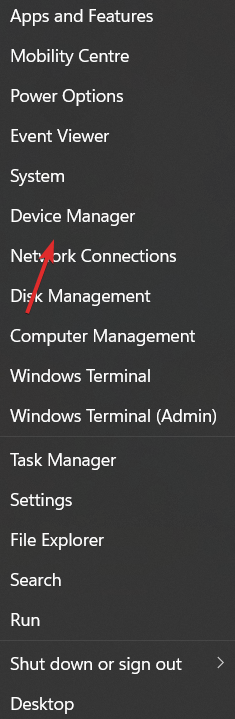
- Dále rozbalte Adaptéry displeje složku a klepněte pravým tlačítkem myši na Ovladač NVIDIA vybrat Odinstalujte zařízení.

Všimněte si, že pokud úplná chybová zpráva uvádí jako Instalační program NVIDIA nemůže pokračovat, není kompatibilní s touto verzí Windows, budeš muset aktualizujte svůj operační systém také. Podívejte se na odkazovaný článek s podrobným návodem, jak na to.
Musíme také poznamenat, že Správce zařízení nemusí být vždy schopen přesně detekovat nové verze ovladačů. Pokud chcete přesnější nástroj, doporučujeme nainstalovat něco jako DriverFix.
Prohledá váš systém a v případě potřeby automaticky nainstaluje nové verze ovladačů. Snadno se používá a můžete jej nastavit tak, aby běžel na pozadí a zajistil, že všechny vaše ovladače jsou pod kontrolou.
⇒Získejte DriverFix
- Oprava: Windows Update nezobrazuje/chybí tlačítko na Win 10/11
- Windows 11 se nezobrazuje ve Windows Update? Průvodce opravami 2022
- Oprava: Windows Update nefunguje ve Windows 10/11
2. Povolte ovladač NVIDIA
- Začněte kliknutím pravým tlačítkem myši na Start ikonu z hlavního panelu a výběrem Správce zařízení.
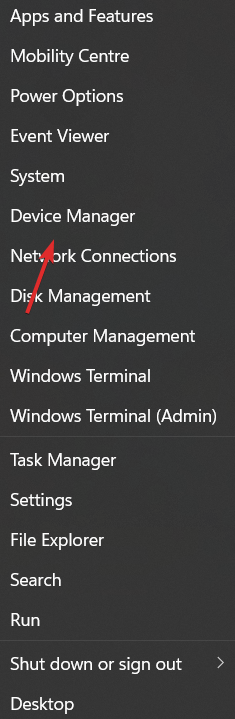
- Klepněte na Adaptéry displeje poté klikněte pravým tlačítkem na Ovladač NVIDIA. Ujistěte se, že jste vybrali Povolit zařízení volba. Pokud je vybrána, zobrazí se vám možnost zrušit výběr.

3. Restartujte služby NVIDIA
- Aby bylo možné opravit Instalační program NVIDIA nemůže pokračovat chyba, stiskněte Okna + R tlačítka a poté zadejte services.msc uvnitř OTEVŘENO bar.
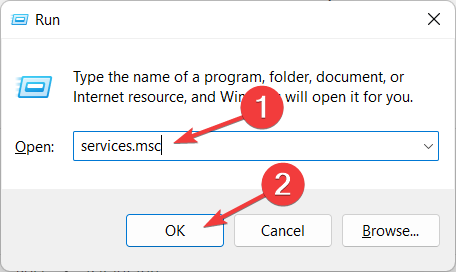
- Posouvejte se dolů, dokud nenarazíte na služby, které začínají NVIDIA, a kliknutím pravým tlačítkem na každou z nich vyberte Restartujte volba.
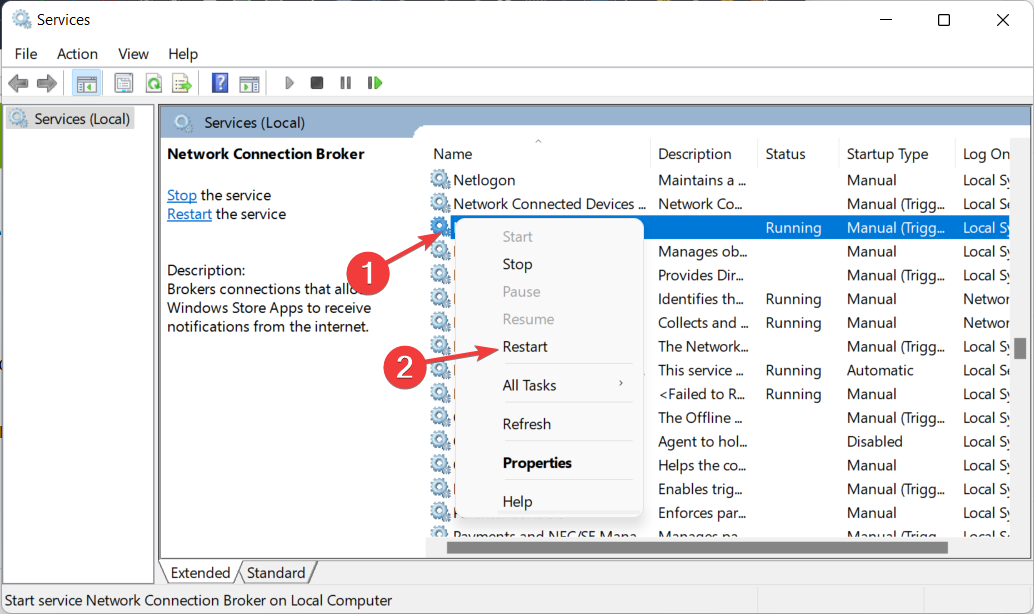
- Navíc, kromě restartování služeb, pokud úplná chybová zpráva uvádí, že Instalační program NVIDIA nemůže pokračovat, je vyžadován restart systému, nezapomeňte také restartovat počítač.
4. Zastavte procesy NVIDIA
- Všimněte si, že toto řešení funguje zejména pro Instalační program NVIDIA nemůže pokračovat, běží další instalace chybové hlášení. lis CTRL + POSUN + ESC za účelem otevření Správce úloh aplikaci a přejděte do Podrobnosti strana.

- Zde najděte procesy NVIDIA, klikněte na ně a vyberte si Ukončit úkol. Předvedli jsme další proces, protože v tuto chvíli nemáme povoleny žádné NVIDIA.

- Znovu otevřete instalační program NVIDIA, abyste zjistili, zda chyba zmizela.
Instalace nejnovějších ovladačů grafické karty má řadu výhod, včetně lepších her a přehlednosti vizuální prvky, jako jsou vylepšené fotografie, stejně jako vylepšené generování videa, zejména při použití čistého videa technologií.
Nicméně hlavní výhodou a dedikovaná grafická karta oproti lokálně dostupnému GPU je to, že zrychluje procesor. Například při použití nainstalovaných návrhů je na CPU vyvíjen větší tlak.
Ale protože s dedikovanou grafickou kartou jsou všechny grafické výpočty zpracovávány GPU, procesor může pracovat na jiných úkolech, což vede k celkově lepšímu provádění programu.
Další informace o tom, jak vyřešit problémy s NVIDIA, najdete v našem průvodci na co dělat, když ovladače NVIDIA stále padají.
Případně se podívejte, jak vyřešit Chyba ovladače NVIDIA v systému Windows 11 se neinstalujea vraťte se ke svým oblíbeným hrám.
Zanechte nám komentář v sekci níže a řekněte nám, co si myslíte. Děkuji za přečtení!
 Stále máte problémy?Opravte je pomocí tohoto nástroje:
Stále máte problémy?Opravte je pomocí tohoto nástroje:
- Stáhněte si tento nástroj na opravu počítače hodnoceno jako skvělé na TrustPilot.com (stahování začíná na této stránce).
- Klikněte Začni skenovat najít problémy se systémem Windows, které by mohly způsobovat problémy s počítačem.
- Klikněte Spravit vše opravit problémy s patentovanými technologiemi (Exkluzivní sleva pro naše čtenáře).
Restoro byl stažen uživatelem 0 čtenáři tento měsíc.
![Windows 10 Creators Update přestávky Windowed G-Sync [FIX]](/f/c87a7feb0ca5a6be0e2ee1b1f3439a45.jpg?width=300&height=460)

